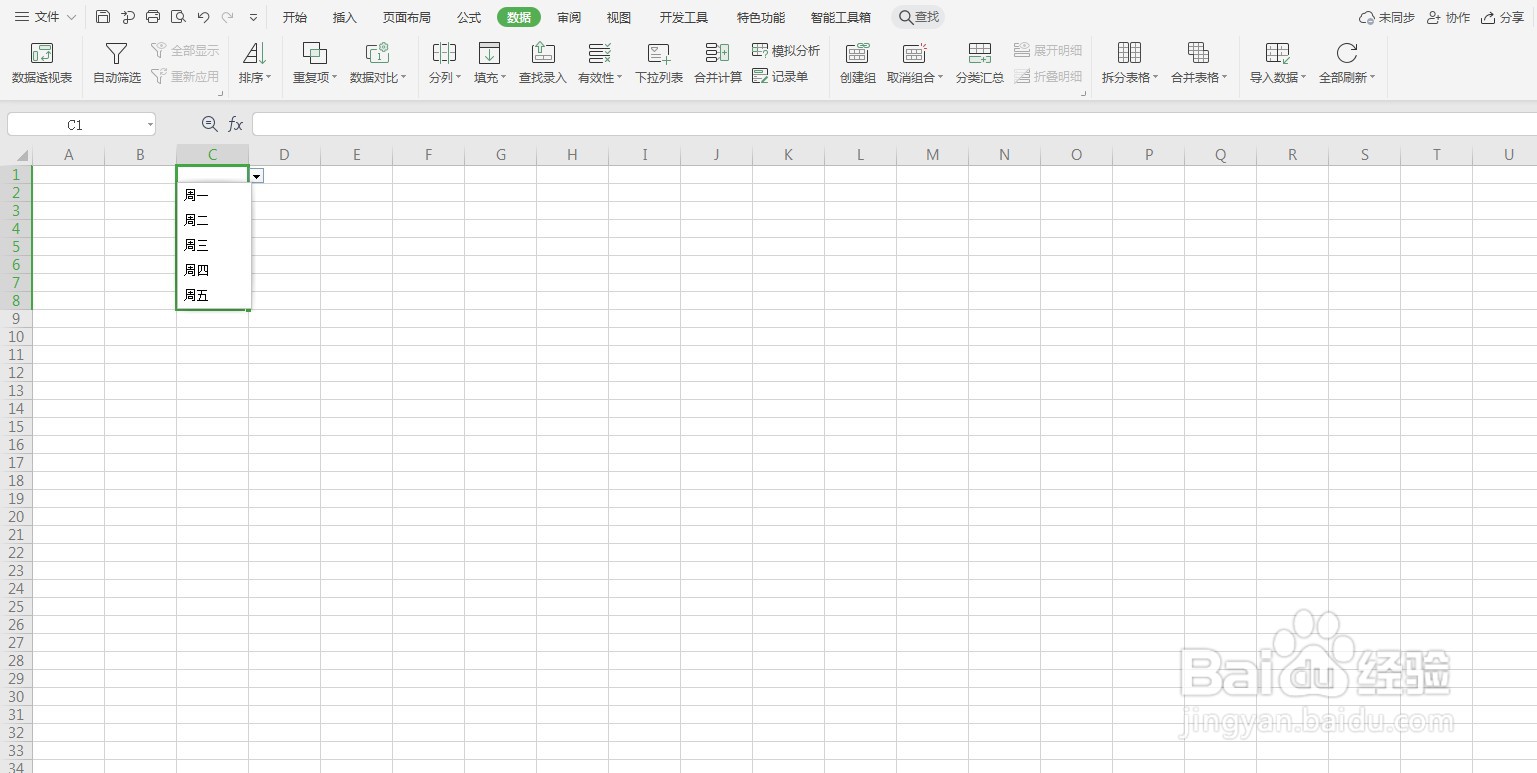1、打开要制作的excel表格
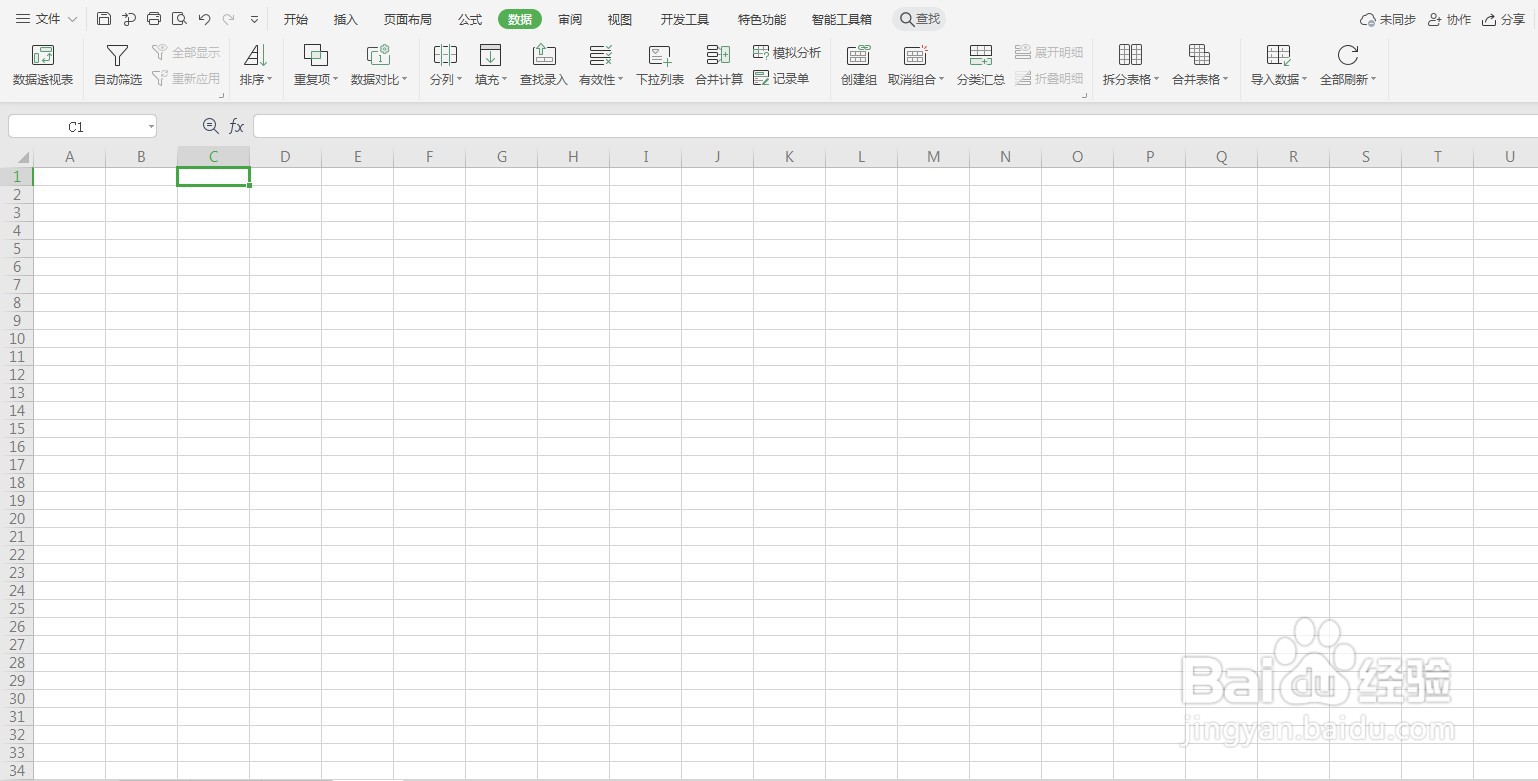
2、选中需要制作下拉菜单的一列单元格

3、选择上方的“数据”
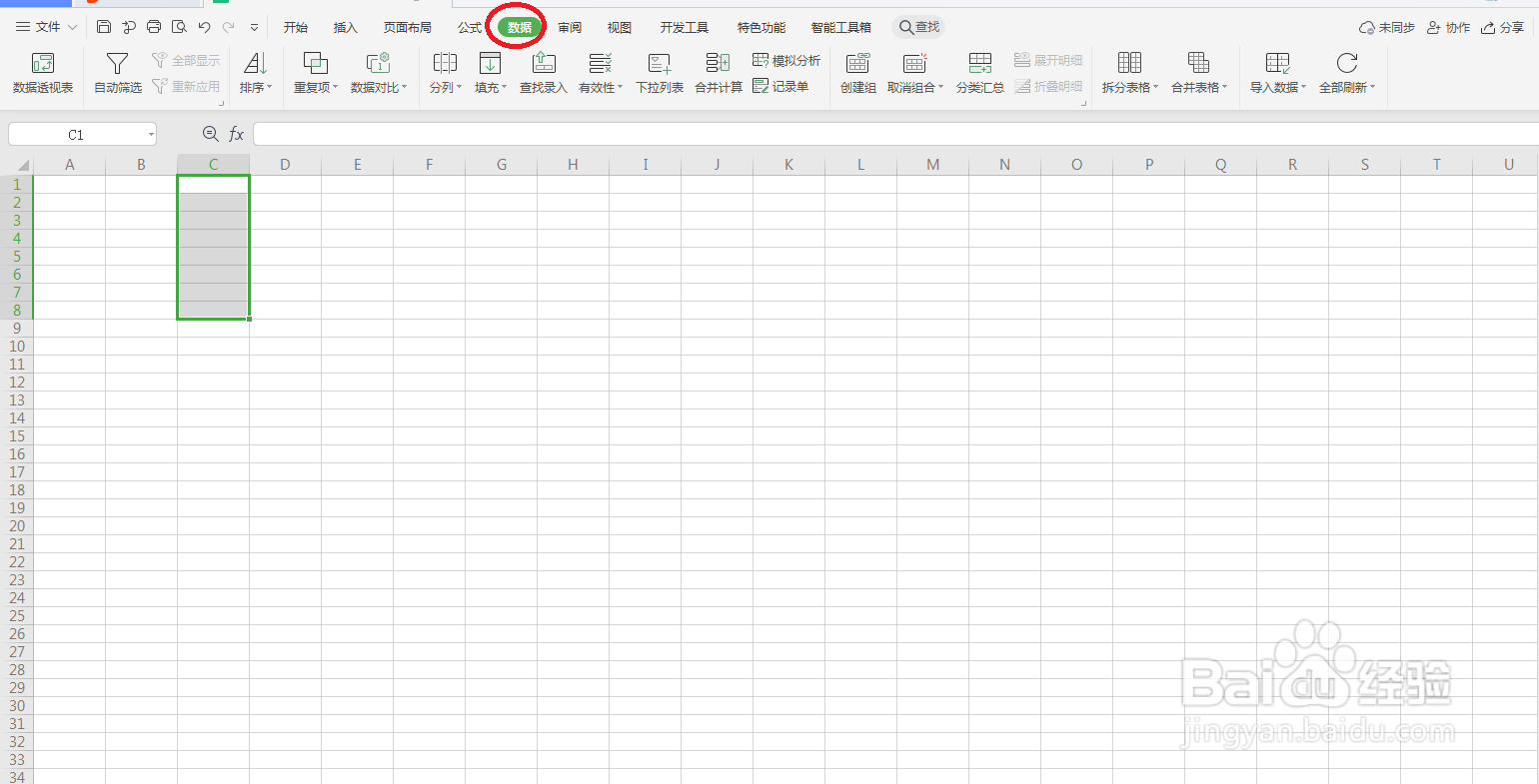
4、然后选择“下拉列表”
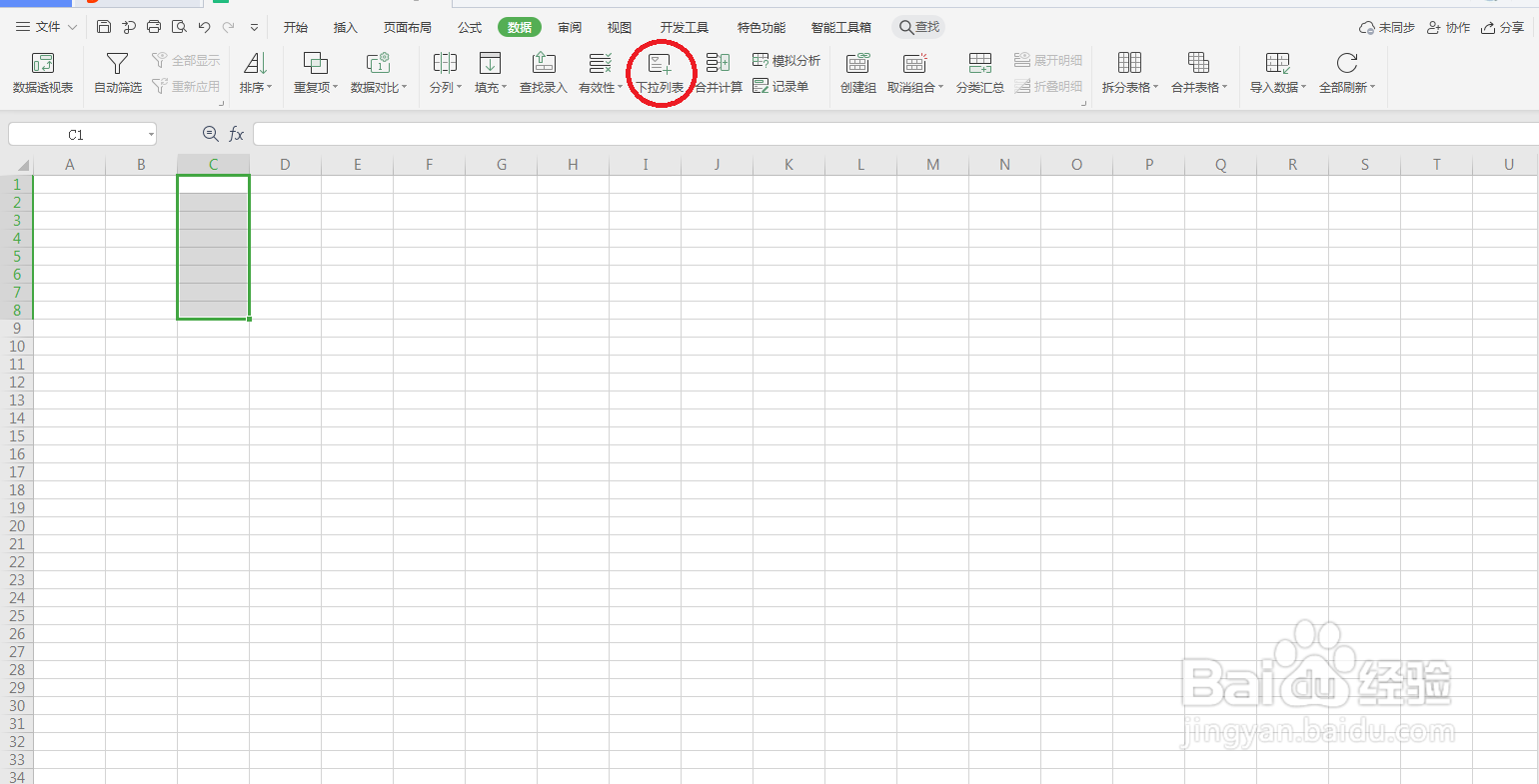
5、编辑菜单内容
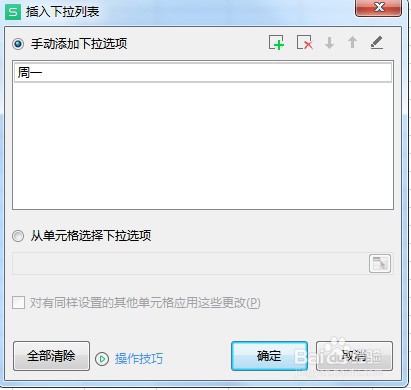
6、点击“添加”按钮,输入剩下的菜单选项
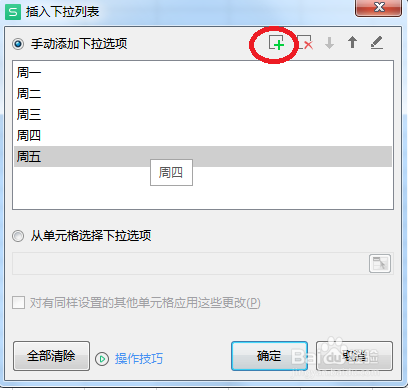
7、点击“确定”
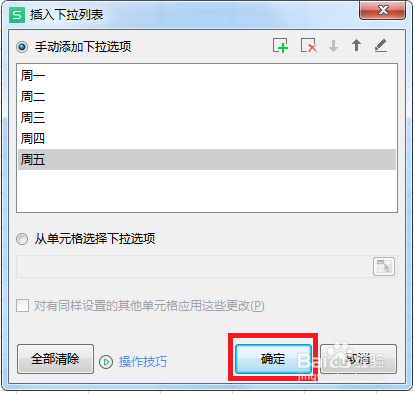
8、此时即可看到选中单元格,后方有▽,点击即可下拉菜单,选择填空
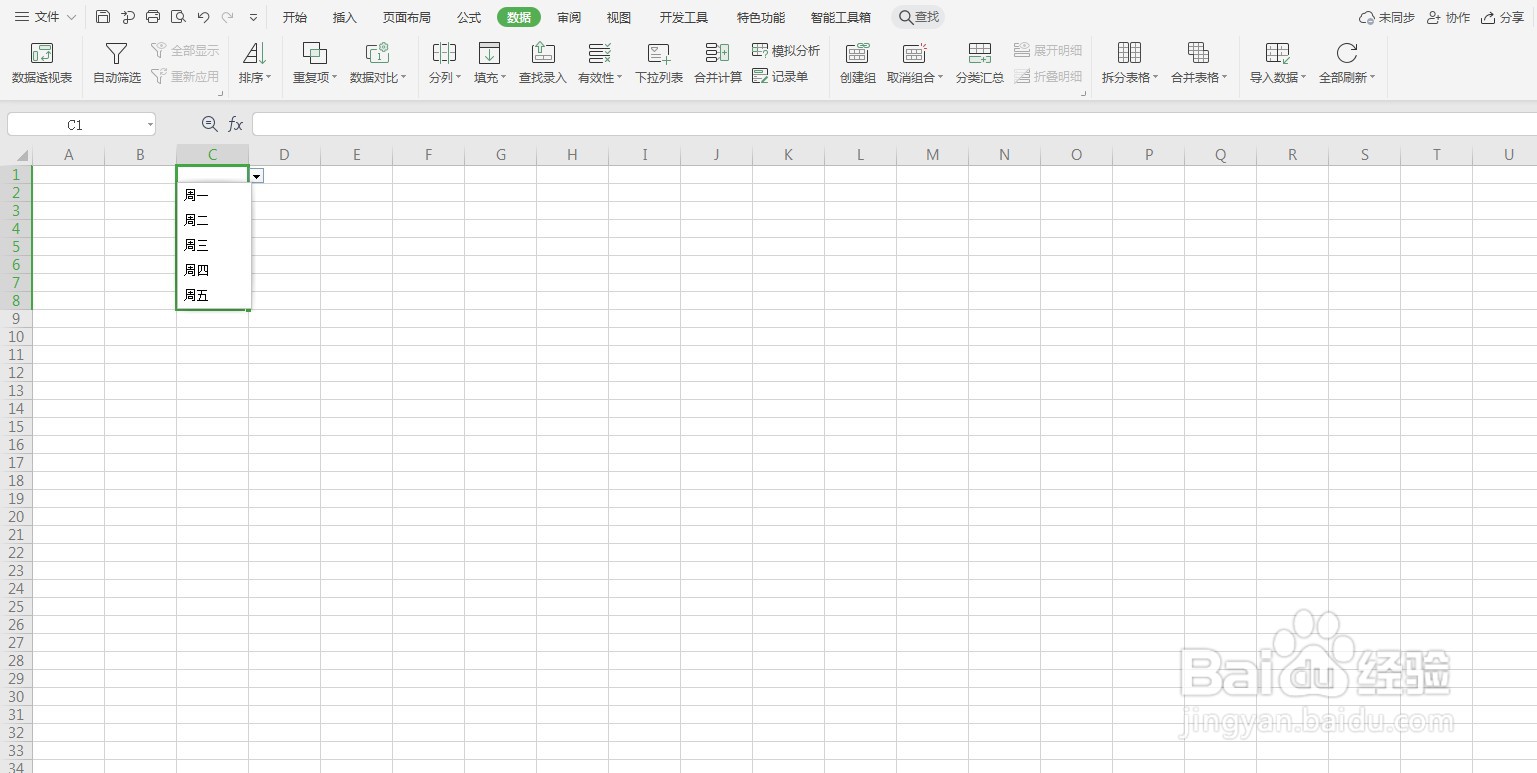
时间:2024-10-16 17:46:15
1、打开要制作的excel表格
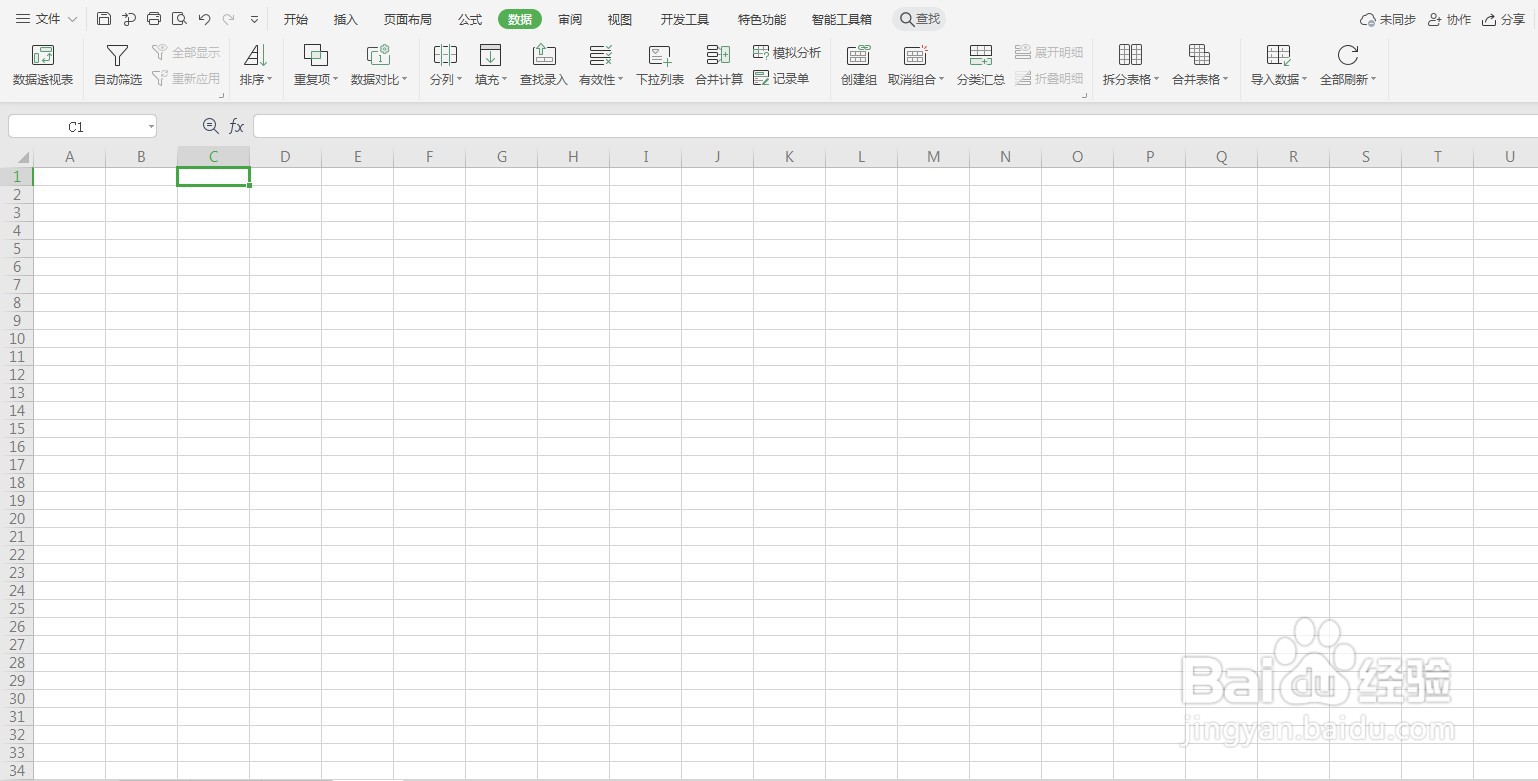
2、选中需要制作下拉菜单的一列单元格

3、选择上方的“数据”
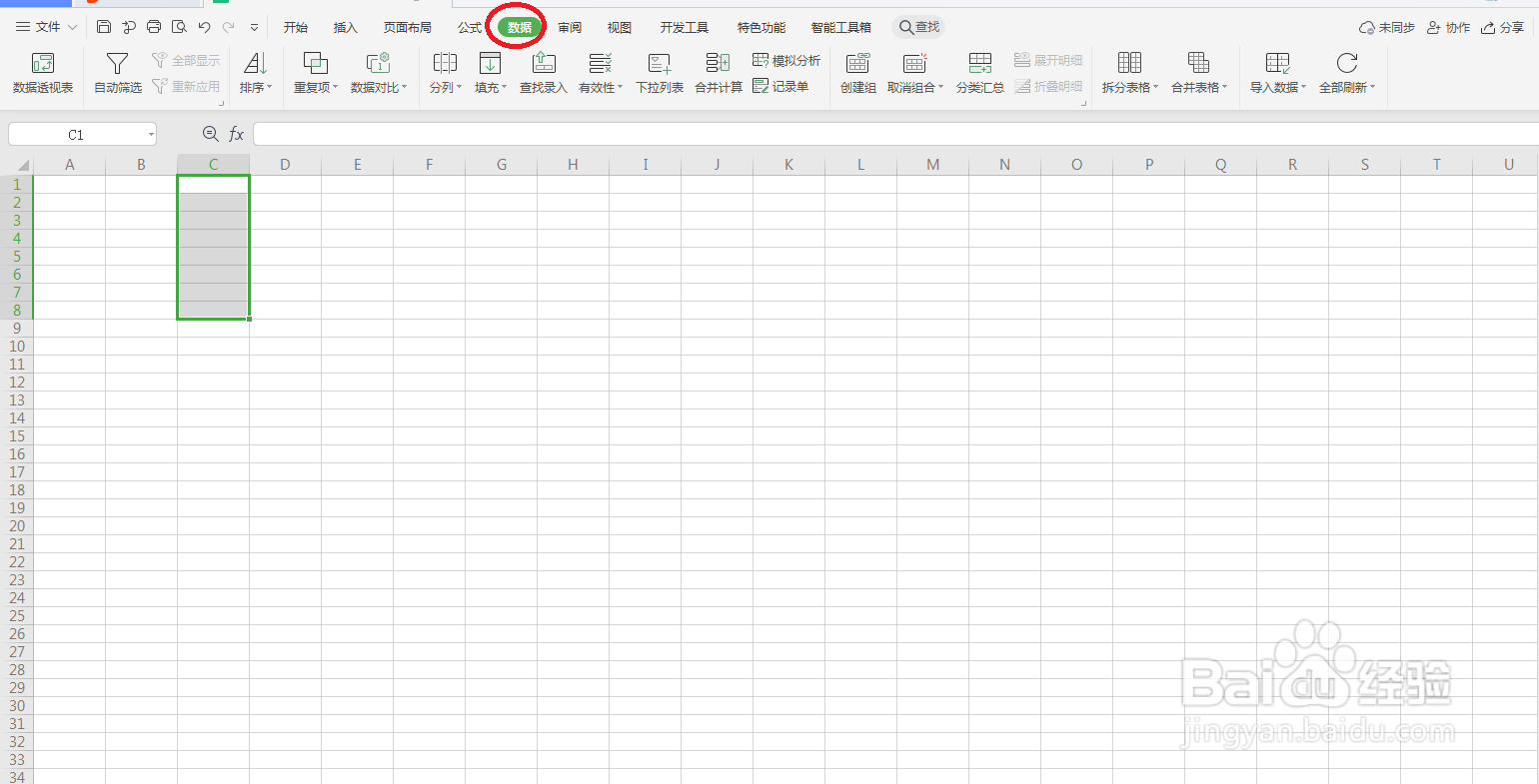
4、然后选择“下拉列表”
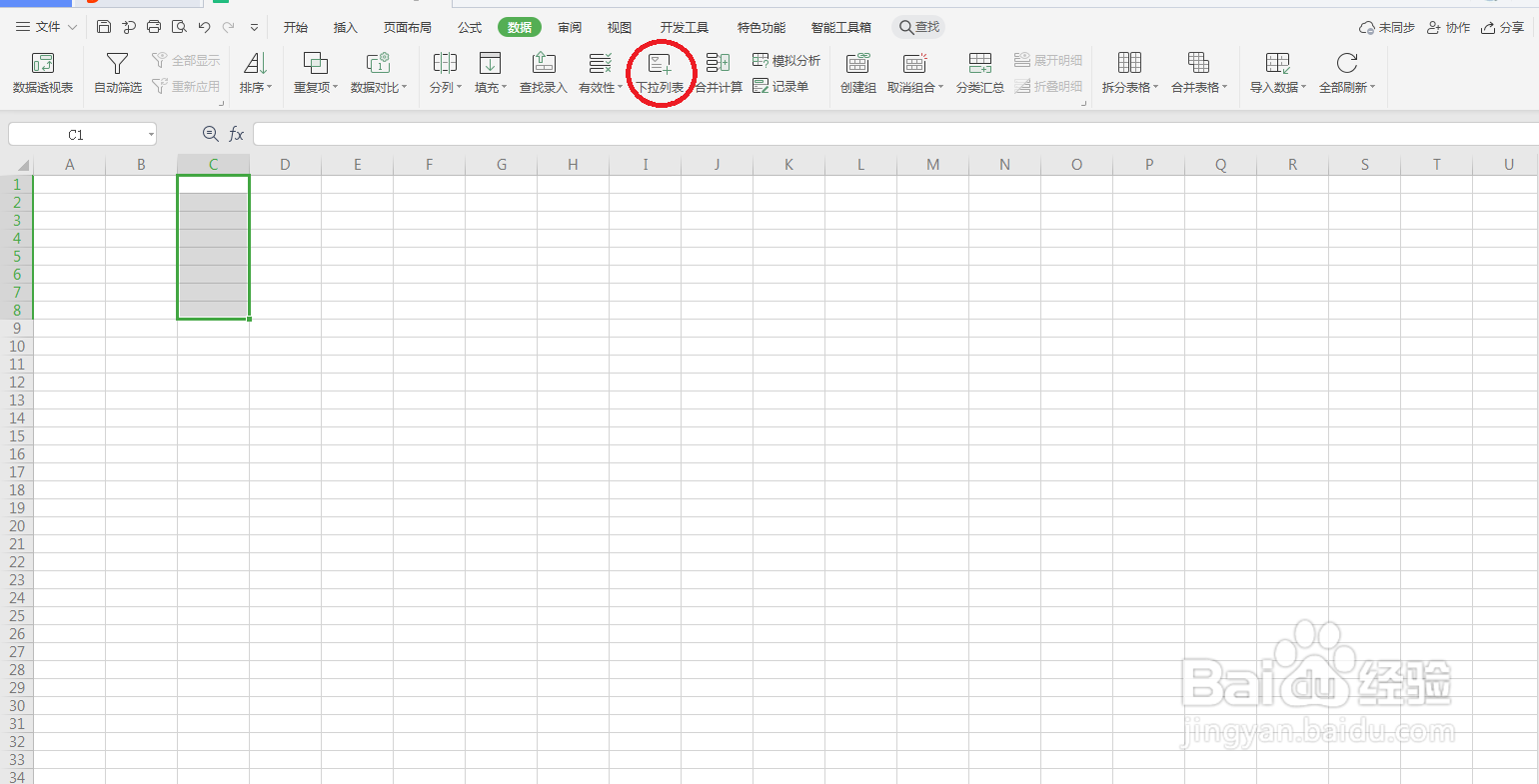
5、编辑菜单内容
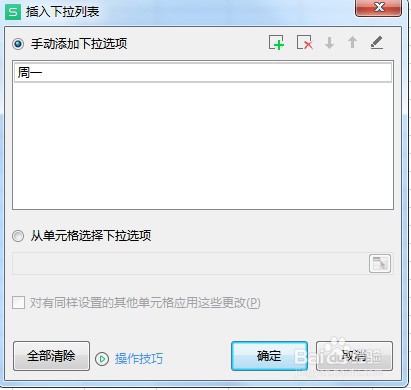
6、点击“添加”按钮,输入剩下的菜单选项
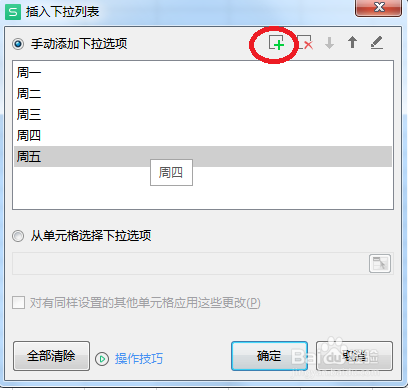
7、点击“确定”
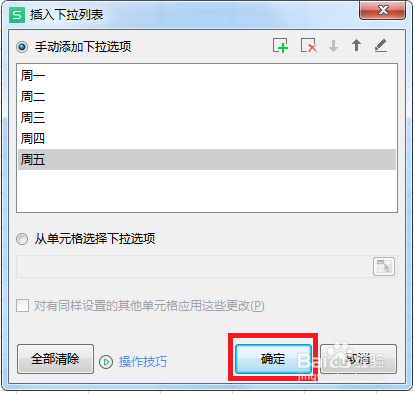
8、此时即可看到选中单元格,后方有▽,点击即可下拉菜单,选择填空